
3.3.2 字符格式设置
1.设置字体
具体操作步骤如下:
(1)选定文档中需进行排版的部分。
(2)选择“格式”菜单中的“字体”命令,弹出“字体”对话框,如图3-29所示。在“中文字体”、“字形”和“字号”框中选取相应的选项,在“下划线”框选取一种线型。
(3)在“字体颜色”框中选择字体的颜色。
(4)在“效果”框内选中相应的复选框,设置字符的修饰效果。
(5)单击“确定”按钮,设置字体的效果如图3-30所示。
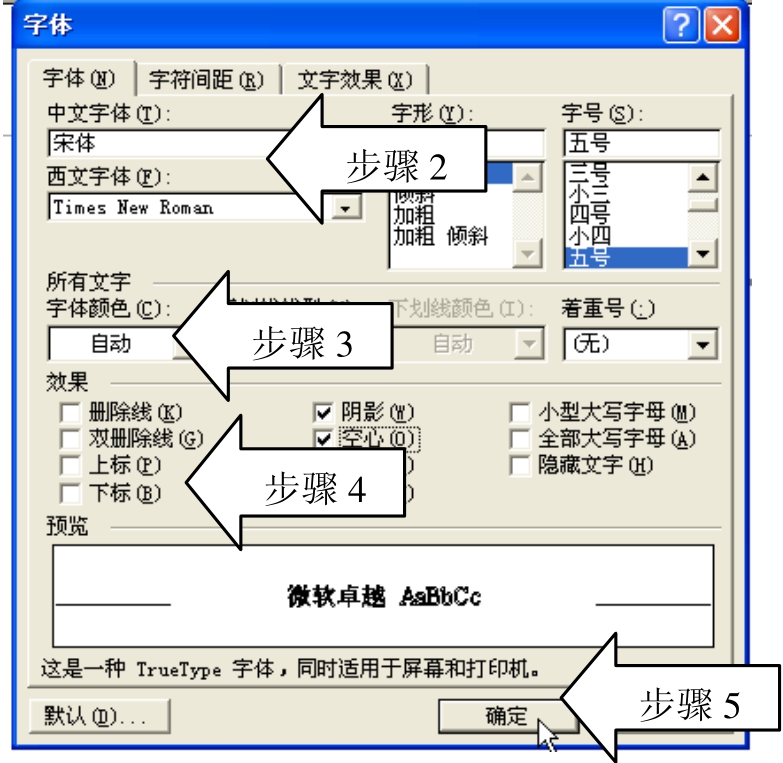
图3-29 设置字体

图3-30 设置字体的效果
2.设置字符缩放比例、间距和位置
可以改变字符在水平方向上的缩放比例,改变字符间距,以及在不改变字符大小的前提下改变字符在垂直方向上的位置,来达到不同的显示效果。具体操作步骤如下:
(1)选定要调整的文本。
(2)选择“格式”菜单上的“字体”命令,在弹出的对话框中单击“字符间距”选项卡,如图3-31所示。
(3)在“缩放”框内选择一种缩放比例。
(4)在“间距”框内选择“加宽”或“紧缩”,然后在其右的“磅值”框内输入在“标准”的基础上要扩大或缩小的磅值。如果要让Word在大于某一尺寸的条件下自动调整字符间距,就选中“为字体调整字间距”复选框,然后在“磅或更大”框内输入磅值。
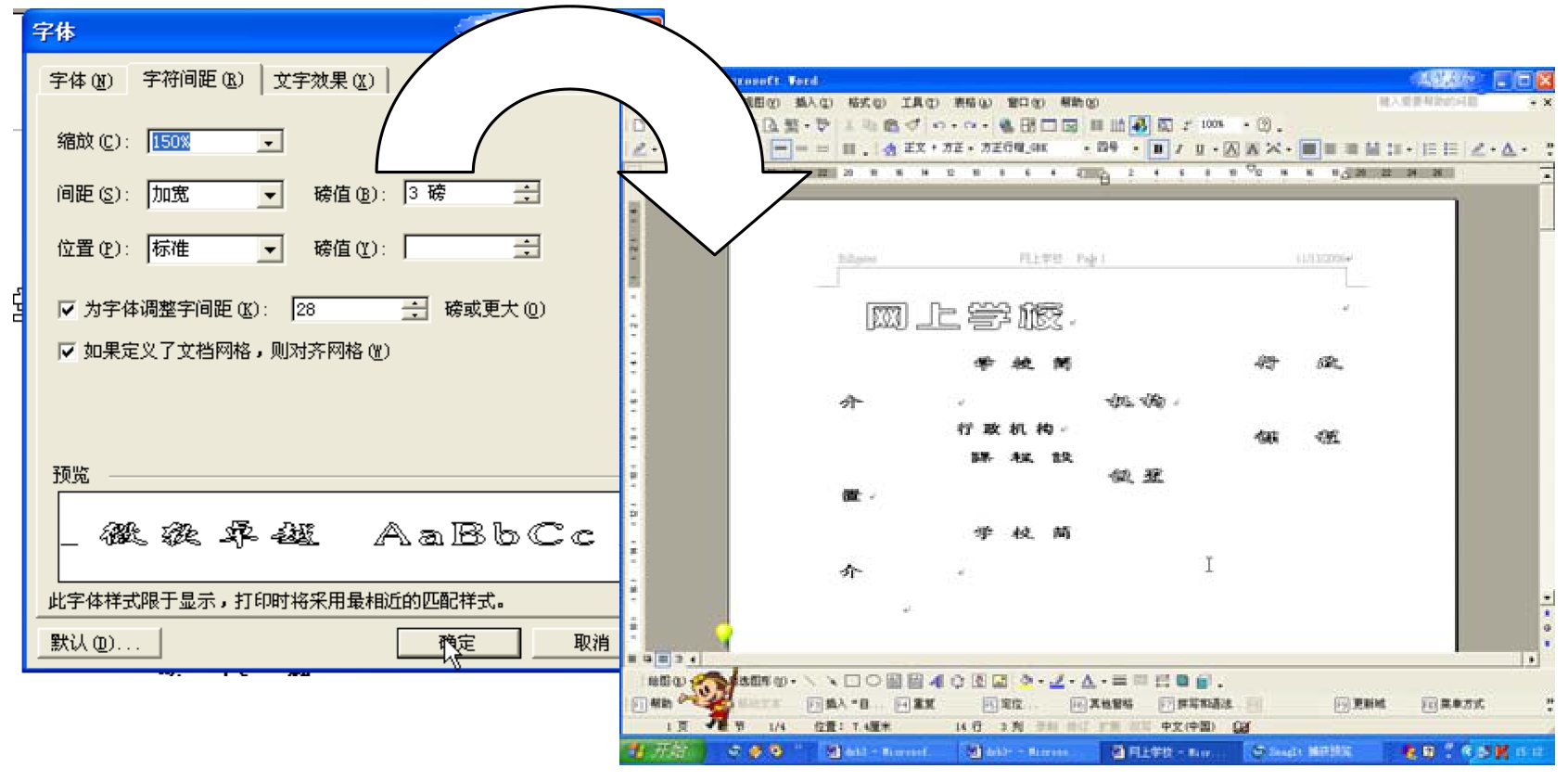
图3-31 设置字符间距
(5)在“位置”框内选择“提升”或“降低”,然后在“磅值”框内输入在“标准”的基础上要移动的磅值。
(6)单击“确定”按钮。
4.设置首字下沉或悬挂
在报纸之类的文档中,你经常会看到“首字下沉”的例子,即一个段落的头一个字放大并占据2行或3行,其他字符围绕在它的右下方。
要实现首字下沉或悬挂效果,具体操作步骤如下:
(1)选择要下沉或悬挂的文本。
(2)选择“格式”菜单上的“首字下沉”命令,弹出“首字下沉”对话框,如图3-32所示。在“位置”栏中选择首字下沉的方式,例如选择“下沉”。然后选择首字的字体、下沉行数以及距正文的距离。
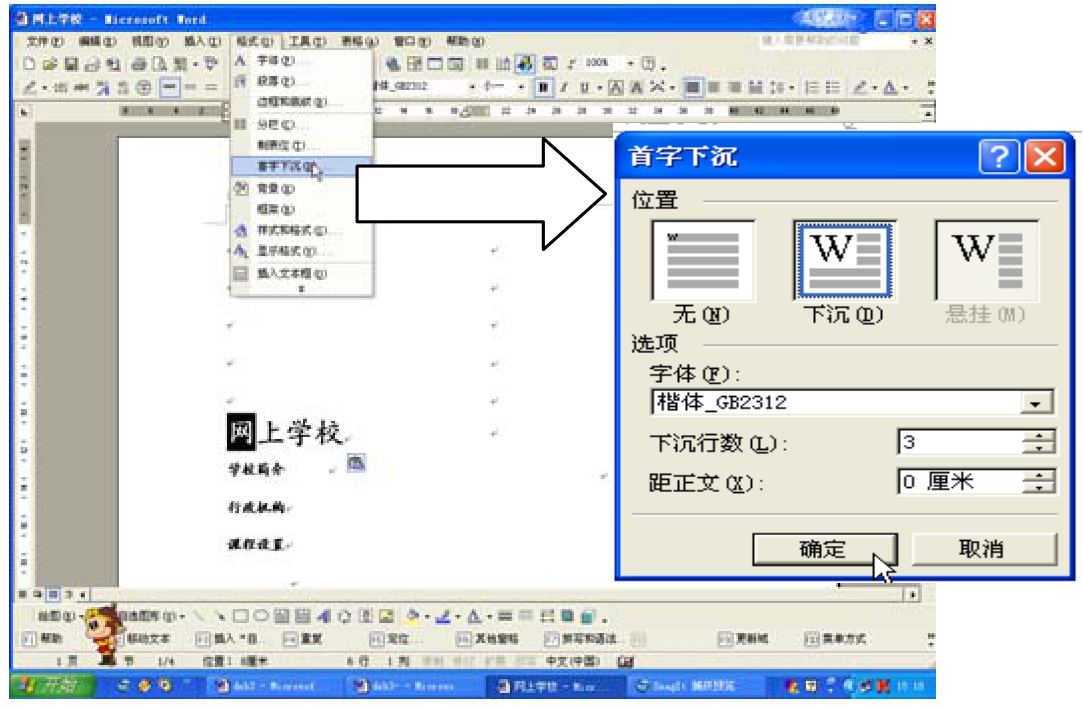
图3-32 设置首字下沉
(3)单击“确定”按钮,首字下沉的效果如图3-33所示。
(4)如果要取消首字下沉或悬挂的效果,则在“首字下沉”对话框的“位置”栏中选择首字下沉的方式为“无”。

图3-33 设置首字下沉的效果
上一篇:坚持社会主义市场经济改革方向
下一篇:文化产业的定义及种类







